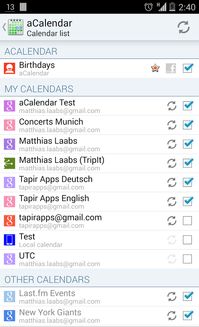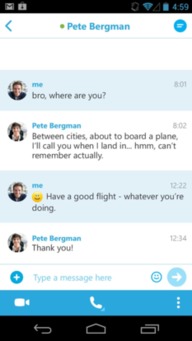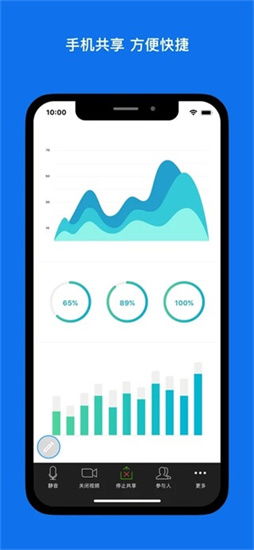用光盘安装windows系统,如何使用光盘安装Windows系统
时间:2024-11-30 来源:网络 人气:
如何使用光盘安装Windows系统
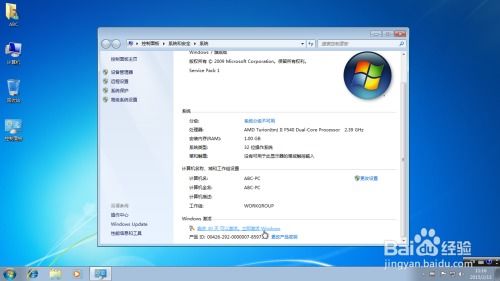
一、准备工作
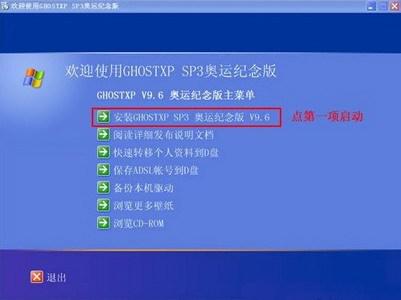
在开始安装Windows系统之前,您需要做好以下准备工作:
准备Windows系统安装光盘或ISO镜像文件。
确保您的电脑硬件符合Windows系统的最低要求。
备份重要数据,以防在安装过程中丢失。
二、设置BIOS启动顺序

在安装Windows系统之前,需要将BIOS启动顺序设置为从光盘启动。以下是设置BIOS启动顺序的步骤:
重启电脑,在启动过程中按下DEL键进入BIOS设置。
使用方向键选择“Boot”选项,然后按回车键。
在“Boot”选项中,找到“First Boot Device”或“1st Boot Device”,然后按回车键。
选择“CD-ROM”或“Optical Drive”,然后按回车键。
按F10键保存设置并退出BIOS。
三、启动安装程序
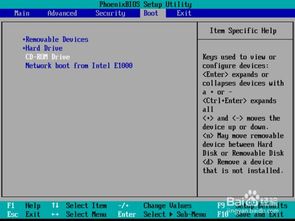
完成BIOS设置后,将Windows系统安装光盘放入光驱,重启电脑。以下是启动安装程序的步骤:
当屏幕出现“Press any key to boot from CD”提示时,按任意键。
稍等片刻,屏幕将出现Windows安装界面。
选择语言、时间、货币等设置,然后点击“下一步”。
选择安装类型,如果您想保留现有的操作系统,可以选择“升级”选项;如果您想删除现有的操作系统,可以选择“自定义(高级)”选项。
四、格式化分区

在选择安装类型后,您需要对安装Windows系统的分区进行格式化。以下是格式化分区的步骤:
在分区选择界面,选择目标分区。
点击“格式化”按钮,然后选择分区格式(如NTFS)。
点击“确定”开始格式化分区。
五、安装Windows系统
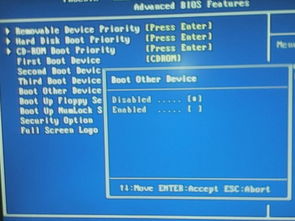
格式化分区完成后,系统将自动开始安装Windows系统。以下是安装Windows系统的步骤:
等待安装程序自动安装Windows系统。
安装完成后,系统会自动重启。
在重启过程中,根据提示设置用户账户、密码等信息。
完成设置后,即可进入Windows系统桌面。
六、安装驱动程序
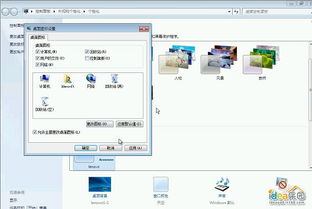
在安装Windows系统后,您可能需要安装一些硬件驱动程序。以下是安装驱动程序的步骤:
重启电脑,进入Windows系统桌面。
右键点击“我的电脑”,选择“属性”。
选择“硬件”选项卡,然后点击“设备管理器”。
在设备管理器中,找到需要安装驱动程序的设备,双击打开。
选择“更新驱动程序软件”,然后按照提示安装驱动程序。
通过以上步骤,您就可以使用光盘成功安装Windows系统。在安装过程中,请注意备份重要数据,并确保电脑硬件符合系统要求。祝您安装顺利!
相关推荐
教程资讯
教程资讯排行